Оформление справочника Дисконтная карта
1. Документ предназначен для пользователей с ролью директор, управляющий, аудитор, главный бухгалтер, администратор системы, менеджер.
2. Документ описывает правила оформления справочника «Дисконтная карта» в системе управления предприятием «Гора» (далее по тексту СУП «Гора»).
3. Откройте в браузере метаним Вашей организации. Войдите в метаним под своим логином и паролем.
4. В главном меню СУП «Гора» выбрать «Продажи» — «Карты» - «Дисконтная карта», откроется окно экранной формы (рис.1).
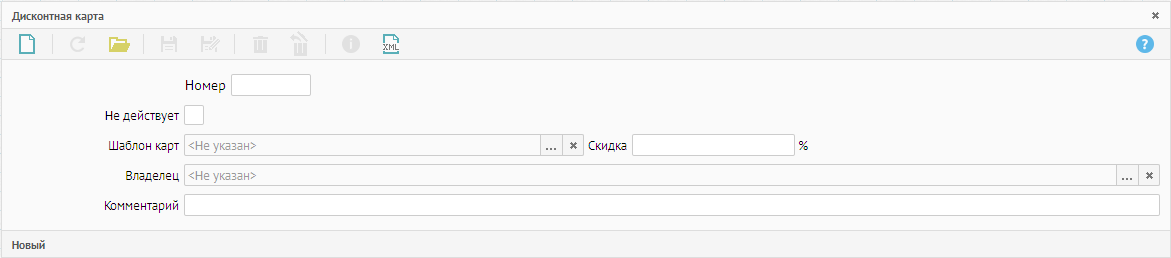 Рисунок 1. Дисконтная карта.
Рисунок 1. Дисконтная карта.
5. Заполнить следующие реквизиты:
5.1. «Номер» - указать номер карты.
5.2. «Не действует» - при установленной «галочке», карта будет не действительна, то есть при её вводе система не будет отражать скидку.
5.3. « Шаблон карт» - указать шаблон карты. Нажать кнопку ![]() , список шаблонов дисконтных карт, выбрать (один клик левой кнопкой мыши – данные загрузятся в реквизит, двойной клик мыши – данные загрузятся в реквизит – список закроется) (рис.2).
, список шаблонов дисконтных карт, выбрать (один клик левой кнопкой мыши – данные загрузятся в реквизит, двойной клик мыши – данные загрузятся в реквизит – список закроется) (рис.2).
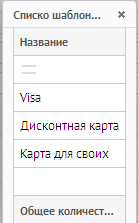 Рисунок 2. Список шаблонов дисконтных карт.
Рисунок 2. Список шаблонов дисконтных карт.
5.4. «Скидка» - указать процент скидки, который будет связан с данной картой.
5.5. «Владелец» - нажать кнопку ![]() , откроется контекстное меню, выбрать «Физ. лицо» / Юр. лицо».
, откроется контекстное меню, выбрать «Физ. лицо» / Юр. лицо».
5.5.1. «Физ. лицо».
5.5.1.1. Откроется фильтр «Физические лица», ввести часть фамилии или не указывать ничего, нажать «ОК» (рис.3).
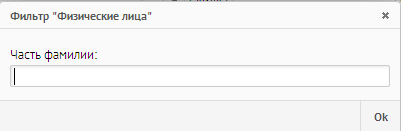 Рисунок 3. Фильтр «Физические лица».
Рисунок 3. Фильтр «Физические лица».
5.5.1.2. Откроется список «Физические лица», выбрать (один клик левой кнопкой мыши – данные загрузятся в реквизит, двойной клик мыши – данные загрузятся в реквизит – список закроется) (рис.4).
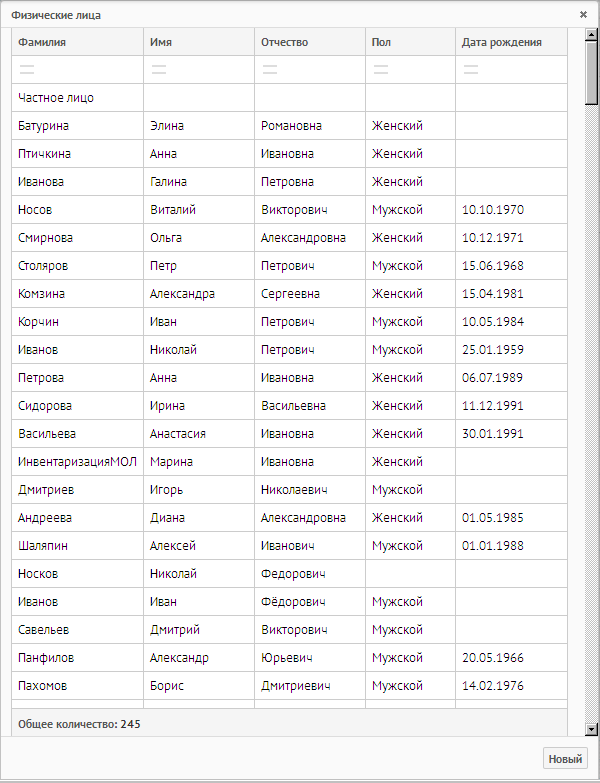 Рисунок 4. Список «Физические лица».
Рисунок 4. Список «Физические лица».
Если в списке отсутствует физ. лицо, нажать кнопку «Новый» и заполнить, согласно инструкции «Оформление справочника «Физические лица».
5.5.2. «Юр. лицо».
5.5.2.1. Откроется фильтр «Юридические лица», ввести часть названия юридического лица или не указывать ничего, нажать «ОК» (рис.5).
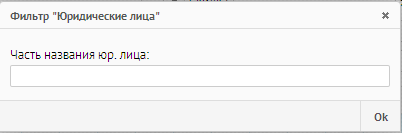 Рисунок 5. Фильтр «Юридические лица».
Рисунок 5. Фильтр «Юридические лица».
5.5.2.2. Откроется список «Юридические лица», выбрать (один клик левой кнопкой мыши – данные загрузятся в реквизит, двойной клик мыши – данные загрузятся в реквизит – список закроется) (рис.6).
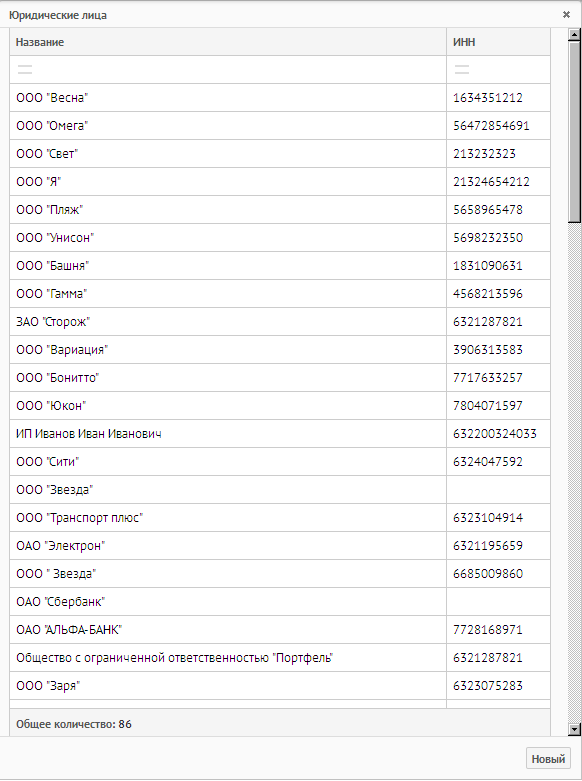 Рисунок 6. Список «Юридические лица».
Рисунок 6. Список «Юридические лица».
Если в списке отсутствует юр. лицо, нажать кнопку «Новый» и заполнить, согласно инструкции «Оформление справочника «Юридические лица».
5.6. «Комментарий» - заполняется при необходимости.
6. Справочник сохранить ![]() .
.







